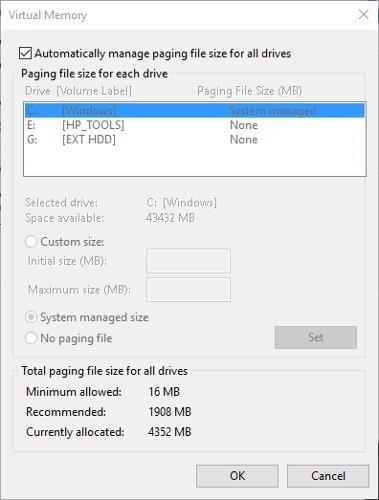I tillegg til personlige filer og mapper, tar Windows også opp mye plass på datamaskinen din. Du kan finne skjulte, godt beskyttede Windows-cacher med noen få søk.
Vi bør imidlertid ikke berøre noen standard Windows-filer. Fordi forstyrrelsen kan føre til systemustabilitet, tap av data eller andre forferdelige konsekvenser. La oss finne ut hvor vi ikke bør gå i Windows-filsystemet.
1. Programfiler og programfiler (x86)
Plasseringen er C:\Program Files og C:\Program Files (x86)
Når du installerer programvare, åpner du ofte EXE- filer og aktiverer dem gjennom en installasjonsprosess. I løpet av den tiden går applikasjonen inn i Programfiler-mappen og utfører oppgaver for å kunne operere på systemet. Derfor, når du kommer til Program Files- mappen , vil du finne mapper for de fleste programmene du har installert.
I unntakstilfeller trenger du kun programdataene i denne mappen. De inneholder DLL- filer og annen konfigurasjonsinformasjon som programmet trenger for å fungere. Hvis du har problemer med et program, kan du fjerne det og installere det på nytt. Men når du avinstallerer programvare, er den riktige måten å gjøre det på via menyen Programmer og funksjoner i kontrollpanelet eller ved å bruke et tredjepartsalternativ.
Selv om programmets mappe er fjernet fra Programfiler, flyttes ikke andre referanser i systemet, så avinstalleringen er ikke fullført. I motsetning til macOS, som håndterer avinstallering, er alt du trenger å gjøre på Mac å dra appen til papirkurven for å slette den.
Hvis du bruker en 32-biters versjon av Windows, kan du bare installere 32-biters programvare, så det er bare én Programs File-mappe. Men på 64-biters versjoner av Windows vil du se en ekstra Programs Files (x86)-mappe. Datamaskinen din inneholder 32-biters programvare mens 64-bits kompatibel programvare flyttes til standardmappen Programfiler.
2. System 32
Ligger på C:\Windows\System32
Nesten alt i C:\Windows-mappen er på denne svartelisten, men System32 -mappen fortjener spesiell oppmerksomhet. Den inneholder hundrevis av essensielle DLL-filer som holder datamaskinen i gang.
Noen eksempler er tjenester som behandler lyd i datamaskinen, filer som trengs for å starte opp i Windows, ressurser som får fonter til å vises riktig osv. Denne mappen inneholder også kjørbare filer for programmet standard Windows-program. For eksempel starter Calc.exe Calculator og MSPaint.exe starter Microsoft Paint.
Det er egentlig ingen grunn for deg å besøke System32, men dette er tema for Internett-tips. Noen liker å erte nye brukere og fortelle dem at System32 er et virus eller overtale dem til å slette det for å få datamaskinen til å kjøre raskere.
Faktisk er denne mappen veldig viktig for driften av Windows, problemene den medfører betyr også at vi må installere Windows på nytt.
3. Sidefil
Ligger på C:\pagefile.sys (Merk, du vil ikke se denne filen med mindre du går til Filutforsker-alternativer > Vis og fjern merket for Skjul beskyttede operativsystemfiler. Men jeg anbefaler ikke å gjøre dette).
Random Access Memory (RAM) inne i en datamaskin er ansvarlig for midlertidig å holde programmer åpne. Når du åpner en forekomst av Windows, plasseres den i RAM for rask tilgang. Dette er grunnen til at mer RAM lar deg kjøre flere programmer samtidig.
Hvis fysisk RAM begynner å fylles opp, vil Windows bruke en fil som kalles en sidefil eller byttefil . Dette er en seksjon som fungerer som RAM reservert for harddisken. Hvis det er nok RAM på datamaskinen, vil du aldri se sidefilen tre i kraft. Men å stole på det regelmessig vil skade ytelsen fordi harddisker kjører tregere enn RAM (spesielt hvis du ikke har en SSD).
Når du bruker enhetskapasitetsvisningsverktøyet, kan det ses at sidefiler tar opp flere gigabyte. Du kan bli fristet til å deaktivere den for å spare plass, men det er ikke en god idé. Uten en sidefil vil RAM-minnet bli overbelastet og forårsake feil i stedet for å konvertere til ekstra minne.

Windows tillater administrasjon av virtuelt minne ved behov, men det er bedre for brukere å la operativsystemet ta over dette. Hvis det er et minneproblem, er den eneste løsningen å legge til mer RAM til systemet.
4. Systemvoluminformasjon
Ved C:\System Volume Information (den vil være skjult hvis Skjul beskyttede operativsystemfiler er aktivert)
Systemvoluminformasjon inneholder faktisk noen viktige Windows-funksjoner. Faktisk, når du prøver å få tilgang til det, gir Windows en Access Denied- feil .
Denne mappen inneholder systemgjenopprettingspunkter som datamaskinen oppretter for å hjelpe til med gjenoppretting. Du kan skrive Gjenopprettingspunkt i Start- menyen og klikke Opprett et gjenopprettingspunkt for å redusere mappestørrelsen. I dette vinduet klikker du på C: -stasjonen og velger Konfigurer. Skyv Max Usage -linjen til riktig tall for å redusere mengden minne som Systemgjenoppretting tar opp, men pass på at dette begrenser mulighetene for å gjenopprette systemet i fremtiden.
I tillegg til gjenopprettingspunkter, inneholder systemvoluminformasjon også data som Windows bruker for å orientere stasjonen. Uten den ville søk ta lang tid å gjennomgå. Den inneholder også Volume Shadow Copy- tjenester som trengs for sikkerhetskopiering av filer.
Som andre viktige mapper, bør du holde deg unna det. Ikke prøv å få tilgang til det eller endre noe fordi Windows trenger innholdet for å fungere ordentlig og det er ingen grunn for deg å redigere det.
5. WinSxS
Plassering C:\Windows\WinSxS
WinSxS står for Windows Side By Side og ble laget for å håndtere ytelsesfeil i Windows 9x-versjonen. Begrepet "DLL Hell" beskriver problemer som oppstår når dynamic link library (DLL) filer konflikter, dupliserer eller bryter.
Som en løsning begynte Microsoft å bruke WinSxS-katalogen for å samle flere versjoner av DLL-er og laste dem inn på forespørsel når Windows kjører et program. Dette øker kompatibiliteten, for eksempel når et program trenger tilgang til en gammel DLL som ikke lenger finnes i Windows.
6. D3DSCache
Sted: C:\Users\[brukernavn]\AppData\Local .
Kommer inn på nummer 6 på denne listen er en mappe som ikke er like viktig for operativsystemoppgaver som de andre navnene ovenfor, men som likevel er verdt å nevne fordi mange lurer på hva det er.

D3DSCache-mappen
D3DSCache er en katalog som inneholder hurtigbufrede informasjon for Microsofts Direct3D API. Dette er en del av DirectX, som brukes til å vise grafikk i spill og annen intensiv programvare.
Du trenger ikke å berøre filene i denne mappen under normale omstendigheter, og de tar bare opp noen få megabyte. Men hvis du opplever spillproblemer relatert til grafikkfiler, kan det være nyttig å tømme denne hurtigbufferen.
Mer informasjon:
Direct3D er et API (applikasjonsprogrammeringsgrensesnitt) laget av Microsoft, brukt til å vise 3D-objekter. Introdusert med DirectX API, lar det disse objektene vises uten å ofre ytelsen. I tillegg tillater Direct3D programvareapplikasjoner, inkludert spill, å kjøre i fullskjermmodus. Hvis et skjermkort er tilgjengelig, kan Direct3D bruke maskinvareakselerasjon. Selv om det eies av Microsoft, kan Direct3D fungere med andre plattformer ved å bruke Wine , et åpen kildekode-program.
Microsoft ga ut den første versjonen av Direct3D i 1996, som en del av DirectX 2.0. Windows 95 OSR2 er det første operativsystemet med Direct3D-teknologi. Siden den gang har Direct3D fortsatt å bli brukt (også i hver generasjon av Xbox-konsollspill). Fra versjon 8 viser Direct3D todimensjonal grafikk, en oppgave som tidligere ble håndtert av DirectDraw.
Sammendrag
Windows holder mange mapper skjult av en grunn. Brukere har ingen grunn til å få direkte tilgang til disse ressursene fordi Windows tilbyr måter å administrere dem på for å unngå skade på systemet. Når du ser en fil i en skjult mappe som du ikke vet om, er det best å konsultere Google først for å unngå å havne i problemer. Sørg for at du har gode sikkerhetskopier slik at du kan gjenopprette systemet hvis noe går galt.
Se mer: